Δωρεάν λογισμικό AVI Trimmer και προγράμματα επιτραπέζιου υπολογιστή που πρέπει να γνωρίζετε
Θα υπάρξουν περιπτώσεις που θα χρειαστεί να κόψετε ή να συντομεύσετε πολύ μεγάλα αρχεία βίντεο για εύκολη μετάδοση. Επίσης, η περικοπή βίντεο είναι ένα από τα θεμελιώδη εργαλεία για να γυαλίσετε ακατέργαστα πλάνα. Ανεξάρτητα από το πόσο επιδέξιος είστε στη λήψη βίντεο, θα υπάρχουν πάντα ορισμένα μέρη στο βίντεο που είναι ατελή και πρέπει να αφαιρεθούν. Εάν αυτό ισχύει για τα αρχεία AVI σας, έχετε συναντήσει τη σωστή σελίδα.
Στην πραγματικότητα, υπάρχουν πολλά καλά εργαλεία εκεί έξω. Αν και τα εμπορικά προγράμματα επεξεργασίας βίντεο θεωρούνται βασιλιάς για την επεξεργασία βίντεο, είναι πολύ ακριβά. Αυτό το άρθρο θα εισαγάγει Δωρεάν λογισμικό κοπής AVI εργαλεία που θα σας βοηθήσουν να κόψετε εύκολα μεγάλα αρχεία βίντεο. Μάθετε περισσότερα διαβάζοντας ολόκληρη την ανάρτηση.

- Μέρος 1. Τα καλύτερα μηχανήματα κοπής AVI στην επιφάνεια εργασίας
- Μέρος 2. Τα καλύτερα διαδικτυακά ψαλίδια AVI
- Μέρος 3. Συχνές ερωτήσεις σχετικά με τα Trimmers AVI
Μέρος 1. Τα καλύτερα μηχανήματα κοπής AVI στην επιφάνεια εργασίας
1. Μετατροπέας βίντεο Vidmore
Ένα πρόγραμμα μετατροπής πολυμέσων μίας στάσης για αποτελεσματική αποκοπή βίντεο είναι Μετατροπέας βίντεο Vidmore. Το εργαλείο συνοδεύεται από ένα ευέλικτο εργαλείο επεξεργασίας για περικοπή, περικοπή και περιστροφή βίντεο. Η απαλλαγή από τα ανεπιθύμητα μέρη βίντεο ή η συντόμευση του βίντεο είναι τόσο εύκολη όσο τα A, B, C. Επιπλέον, τα εφέ βίντεο σάς επιτρέπουν να προσθέσετε μια νέα εμφάνιση και αίσθηση στο βίντεο που επεξεργάζεστε.
Επιπλέον, μπορείτε επίσης να προσαρμόσετε την ένταση του βίντεο και του ήχου, να προσαρμόσετε τη φωτεινότητα, τον κορεσμό, την αντίθεση και πολλά άλλα. Με άλλα λόγια, μπορείτε να χειριστείτε βίντεο για να δημιουργήσετε ένα εξαιρετικό βίντεο. Ακολουθήστε τις παρακάτω οδηγίες και μάθετε ότι αυτό το λογισμικό κοπής βίντεο AVI λειτουργεί.
Βήμα 1. Εγκαταστήστε το AVI Trimmer
Χτύπα το ΔΩΡΕΑΝ Λήψη κουμπί για λήψη του προγράμματος εγκατάστασης και λήψη της πιο πρόσφατης έκδοσης του προγράμματος. Ανοίξτε την επέκταση αρχείου και εγκαταστήστε την στον υπολογιστή σας. Εκκινήστε το μετά.
Βήμα 2. Εισαγάγετε το βίντεο AVI
Μόλις ξεκινήσει η εφαρμογή και είναι έτοιμη, κάντε κλικ στο Συν σύμβολο στη μέση της διεπαφής. Θα πρέπει να ανοίξει έναν φάκελο όπου μπορείτε να εντοπίσετε το βίντεο. Αναζητήστε το αρχείο AVI-στόχου σας και φορτώστε το στο λογισμικό. Εναλλακτικά, μπορείτε να σύρετε και να αποθέσετε το αρχείο στην εφαρμογή.
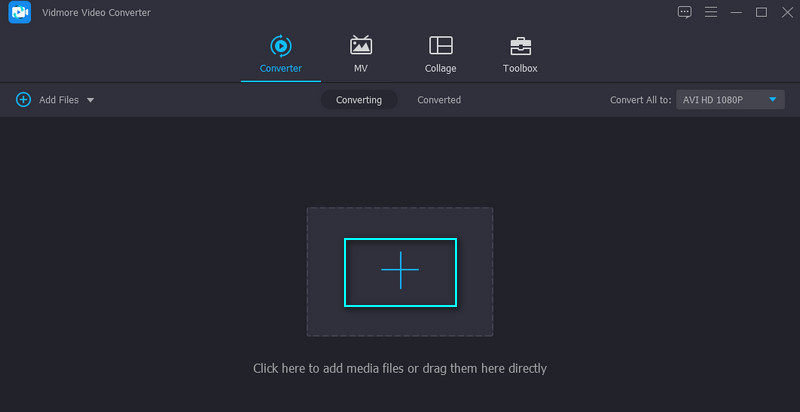
Βήμα 3. Περικοπή του βίντεο κλιπ
Αφού ανεβάσετε το κλιπ AVI, κάντε κλικ στο Τομή κουμπί που σχετίζεται με το βίντεο. Εδώ σας παρέχονται διάφορες μέθοδοι για να κόψετε και να περικόψετε το βίντεο κλιπ. Ο απλούστερος τρόπος είναι να μετακινήσετε τα ρυθμιστικά και να επιλέξετε το τμήμα που θέλετε να κρατήσετε.
Μπορείτε επίσης να ορίσετε τη διάρκεια έναρξης και λήξης κόβοντας το βίντεο. Τέλος, εάν θέλετε να κόψετε το AVI σε πολλά μέρη, απλώς κάντε κλικ στο Γρήγορη διάσπαση κουμπί και επιλέξτε την επιθυμητή λειτουργία κοπής. Μπορείτε να διαγράψετε τα τμήματα που θέλετε και να συγχωνεύσετε τα υπόλοιπα τμήματα βίντεο σε ένα. Μετά από αυτό, πατήστε το κουμπί Αποθήκευση για να εφαρμόσετε τις αλλαγές που κάνατε.
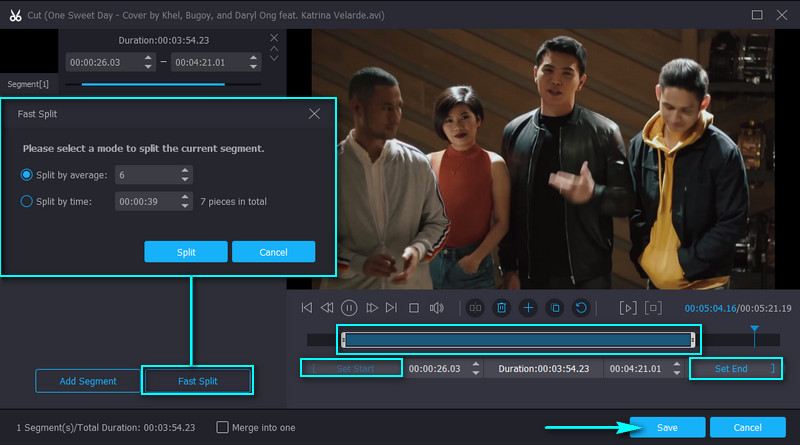
Βήμα 4. Αποθηκεύστε το περικομμένο αρχείο AVI
Μόλις είστε ευχαριστημένοι με τα αποτελέσματα, επιστρέψτε στο Μετατροπέας καρτέλα και επιλέξτε μια μορφή εξόδου για το βίντεο για να το αποθηκεύσετε. Μπορείτε να επιλέξετε μια μορφή ξεδιπλώνοντας το Προφίλ δίσκος - σχάρα. Αφού επιλέξετε μια μορφή βίντεο, κάντε κλικ στο Μετατροπή όλων κουμπί για τη δημιουργία του περικομμένου αρχείου AVI.
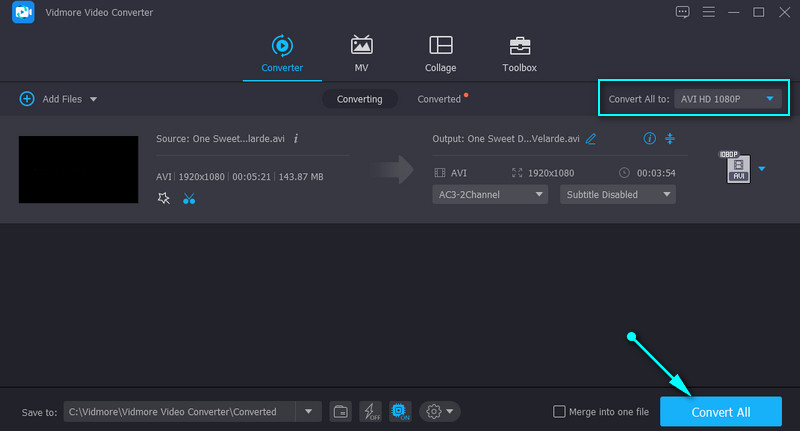
2. Πρόσθετο Trimmer SolveigMM WMP
Το επόμενο στη λίστα των κοπτών βίντεο AVI για δωρεάν λήψη είναι το SolveigMM. Μια προσθήκη του Windows Media Player σάς επιτρέπει να κόβετε, να περικόπτετε ή να διαχωρίζετε αρχεία βίντεο. Αυτό το εργαλείο είναι τόσο καλό επειδή είναι ενσωματωμένο με την ακρίβεια K-Frame για αρχεία AVI και ASF. Αυτό σημαίνει ότι μπορείτε να κόψετε ένα βασικό καρέ από την ομάδα εικόνων σε ένα απόσπασμα βίντεο για ακριβή και ακριβή κοπή βίντεο. Από την άλλη πλευρά, εδώ είναι τα βήματα που πρέπει να γνωρίζετε για να χρησιμοποιήσετε αυτό το δωρεάν λογισμικό κοπής AVI.
Βήμα 1. Πρώτα πρώτα, κατεβάστε το τρίμερ SolveigMM AVI στον υπολογιστή σας. Στη συνέχεια, εγκαταστήστε το πρόσθετο και ενσωματώστε το με το Windows Media Player.
Βήμα 2. Μόλις είστε έτοιμοι, ανοίξτε το Windows Media Player και θα δείτε ένα άλλο μενού κάτω από το πρόγραμμα αναπαραγωγής.
Βήμα 3. Στη συνέχεια, ανεβάστε το βίντεο AVI πατώντας το εικονίδιο Φάκελος. Φορτώστε το κλιπ-στόχο σας και κάντε κλικ στο Επεξεργασία αρχείου κουμπί για να ξεκινήσει η επεξεργασία.
Βήμα 4. Τοποθετήστε το Παιχνίδι κεφαλής μέχρι το σημείο που θέλετε να ξεκινήσετε την κοπή και κάντε κλικ στο Προσθήκη δείκτη κουμπί. Βρείτε ένα άλλο σημείο όπου θέλετε να τερματίσετε την κοπή και προσθέστε έναν άλλο μαρκαδόρο. Τέλος, κάντε κλικ στο Τακτοποίηση κουμπί για να ξεκινήσει η διαδικασία.
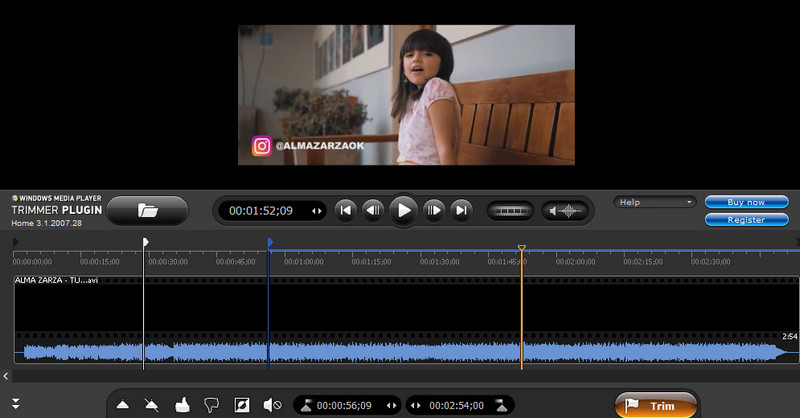
3. iMovie
Το iMovie είναι μια εγγενής εφαρμογή κοπής Mac AVI που μπορείτε να χρησιμοποιήσετε για να σας βοηθήσει να κόψετε μεγάλα αρχεία AVI στον υπολογιστή Mac σας. Διαθέτει μια πλούσια συλλογή εργαλείων επεξεργασίας χρήσιμων για τη δημιουργία εξαίσιων βίντεο. Εκτός από αυτό, αυτό σας επιτρέπει επίσης να εισάγετε περισσότερα από ένα βίντεο, να τα τακτοποιήσετε και να τα επεξεργαστείτε ένα προς ένα ή να τα συγχωνεύσετε σε ένα έργο. Επομένως, αν ψάχνετε για ένα πρόγραμμα κοπής βίντεο και ξυλουργείο AVI δωρεάν για λήψη για macOS, το iMovie είναι η κατάλληλη εφαρμογή. Μπορείτε να διαβάσετε παρακάτω για έναν απλοποιημένο οδηγό.
Βήμα 1. Εκτόξευση Ευρίσκων στο Mac σας και αναζητήστε iMovie. Μετά από αυτό, δημιουργήστε ένα νέο έργο και εισαγάγετε το βίντεο AVI κάνοντας κλικ στο Εισαγωγή μέσων κουμπί.
Βήμα 2. Μόλις εισαχθεί το βίντεο AVI, σύρετέ το στη γραμμή χρόνου και αποφασίστε ποιο μέρος του βίντεο θέλετε να ξεκινήσετε και να ολοκληρώσετε την περικοπή.
Βήμα 3. Κάντε κλικ στο βίντεο στη γραμμή χρόνου και σημειώστε το τμήμα που θέλετε να καταργήσετε. Κάντε δεξί κλικ και πατήστε Τομή από τις επιλογές για την περικοπή του επιλεγμένου τμήματος. Ή πατήστε το συνδυασμό πλήκτρων του Command + X να κόψω.
Βήμα 4. Τέλος, εξάγετε την αποθήκευση του τελικού αποτελέσματος βίντεο AVI.
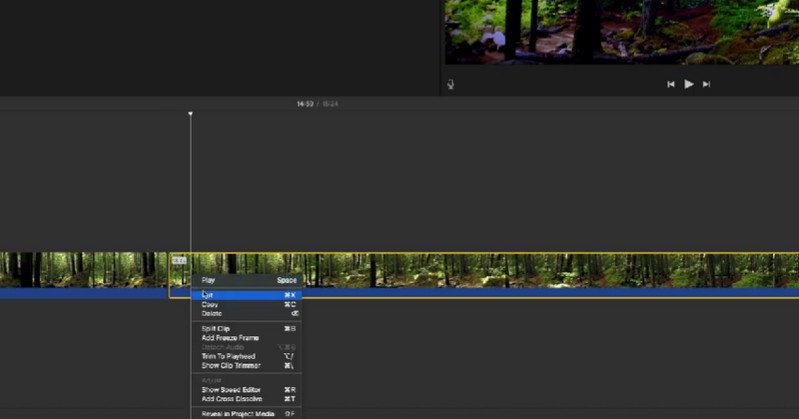
Μέρος 2. Τα καλύτερα διαδικτυακά ψαλίδια AVI
1. Clideo
Το Clideo είναι επίσης ένα καλό δωρεάν πρόγραμμα περικοπής βίντεο AVI που μπορεί να σας βοηθήσει να κόψετε μεγάλα αρχεία AVI. Σε αντίθεση με τις προηγούμενες λύσεις, αυτό δεν απαιτεί να κατεβάσετε τίποτα. Ένα σημαντικό πλεονέκτημα είναι η εξοικονόμηση χρόνου και χώρου στο δίσκο από τη λήψη, ειδικά εάν ο υπολογιστής σας δεν διαθέτει πόρους υπολογιστή. Ρίξτε μια ματιά παρακάτω για τον οδηγό βήμα προς βήμα.
Βήμα 1. Ανοίξτε το αγαπημένο σας πρόγραμμα περιήγησης και χρησιμοποιήστε το για να πλοηγηθείτε στον ιστότοπο του Clideo.
Βήμα 2. Αναζητήστε την επιλογή Αποκοπή βίντεο από τα εργαλεία Clideo και κάντε κλικ στο Επιλέξτε το αρχείο κουμπί για να εισαγάγετε το βίντεο που σκοπεύετε να αποκόψετε. Θα σας πάρει λίγο χρόνο για να ανεβάσετε το βίντεο και ίσως χρειαστεί να κάνετε λίγη υπομονή.
Βήμα 3. Μετά τη φόρτωση του βίντεο, ορίστε την αρχή και το τέλος μετακινώντας το δεξί και το αριστερό ρυθμιστικό. Προαιρετικά, μπορείτε να εισαγάγετε τη χρονική διάρκεια για την αποκοπή του βίντεο.
Βήμα 4. Επιλέξτε μια μορφή εξόδου και κάντε κλικ στο Εξαγωγή κουμπί στην κάτω δεξιά γωνία και κατεβάστε το για να αποθηκεύσετε την περικομμένη έκδοση του βίντεο AVI.
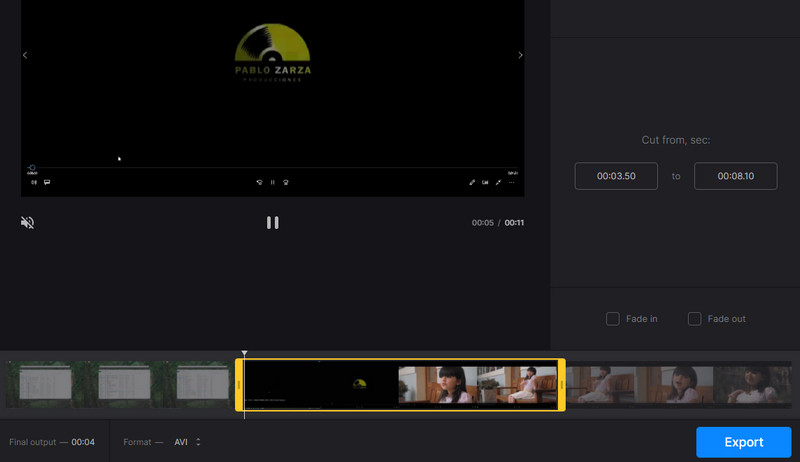
2. VideoToolbox
Ένας άλλος διαδικτυακός κοπτήρας κλιπ AVI που θα μπορούσατε να χρησιμοποιήσετε είναι το VideoToolbox. Είναι ένα εντελώς δωρεάν πρόγραμμα για κοπή, περικοπή και μετατροπή αρχείων βίντεο. Αυτό σας επιτρέπει επίσης να εξατομικεύσετε τα βίντεό σας προσθέτοντας υδατογραφήματα, κείμενα και υπότιτλους. Δοκιμάστε αυτό το εργαλείο μόνοι σας ακολουθώντας την παρακάτω περιγραφή.
Βήμα 1. Χρησιμοποιώντας ένα πρόγραμμα περιήγησης στον υπολογιστή σας, επισκεφτείτε την τοποθεσία VideoToolbox.
Βήμα 2. Εγγραφείτε αμέσως για έναν λογαριασμό για να χρησιμοποιήσετε την πλήρη υπηρεσία του προγράμματος. Μετά από αυτό, κάντε κλικ στο Διαχείριση αρχείων επιλογή στο αριστερό μενού.
Βήμα 3. Κάτω από τη διεπαφή, κάντε κλικ στο Επιλέξτε το αρχείο και εισάγετε το αρχείο AVI. Μετά από αυτό, χτυπήστε το Μεταφόρτωση κουμπί.
Βήμα 4. Μόλις προστεθεί επιτυχώς, θα πρέπει να δείτε το όνομά του στη διεπαφή ιστού. Βάλτε ένα σημάδι στο πλαίσιο ελέγχου του βίντεο AVI και ανοίξτε το Επιλέξτε δράση πτυσώμενο μενού. Επιλέγω Αποκοπή/Διαίρεση αρχείου. Χρησιμοποιήστε τον δείκτη που παρέχεται ή εισαγάγετε την ώρα έναρξης και λήξης για την κοπή. Τέλος, κάντε κλικ στο Κόψτε τη φέτα (ίδια μορφή) κουμπί σύνδεσης.
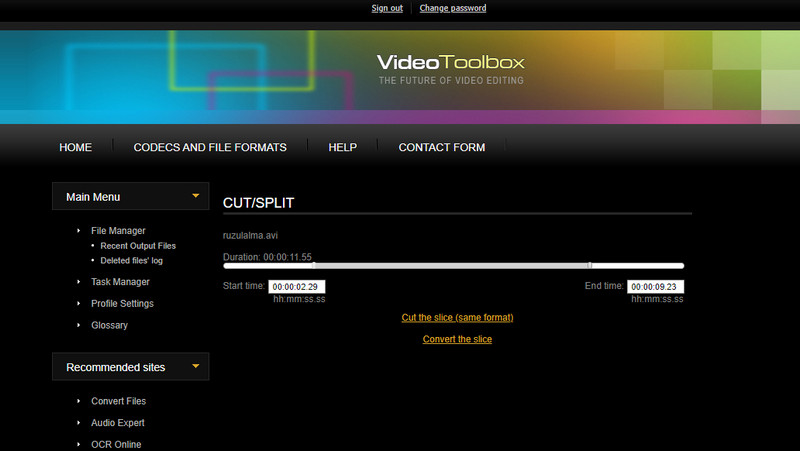
Μέρος 3. Συχνές ερωτήσεις σχετικά με τα Trimmers AVI
Πώς μπορώ να περικόψω ένα αρχείο AVI σε Mac;
Για να κόψετε ένα αρχείο AVI σε Mac, μπορείτε να χρησιμοποιήσετε το παραπάνω εργαλείο, το iMovie για macOS. Ωστόσο, εάν αυτό είναι πολύ περίπλοκο για εσάς, το Vidmore Video Converter μπορεί να σας εξυπηρετήσει καλύτερα.
Μπορώ να κόψω κλιπ σε VLC;
Ναί. Η συσκευή αναπαραγωγής πολυμέσων VLC είναι εξοπλισμένη με βασικά εργαλεία επεξεργασίας βίντεο εκτός από το να είναι μια συσκευή αναπαραγωγής πολυμέσων. Αυτό περιλαμβάνει την κοπή, την περιστροφή ή τη μετατροπή αρχείων.
Πώς μπορώ να κόψω τη μέση ενός βίντεο;
Εάν θέλετε να κόψετε το μεσαίο τμήμα του βίντεο, θα πρέπει να εξετάσετε το ενδεχόμενο να χρησιμοποιήσετε είτε το iMovie είτε το Vidmore Video Converter. Θα πάρουμε ως παράδειγμα το iMovie. Χωρίστε το βίντεο σε κομμάτια και επιλέξτε το μεσαίο τμήμα του βίντεο. Κάντε δεξί κλικ και επιλέξτε Αποκοπή από τις επιλογές.
συμπέρασμα
Υπάρχουν πολλοί τρόποι για να κόψετε κλιπ AVI. Είτε θέλετε ένα AVI trimmer για Mac ή Windows, υπάρχουν πάντα εργαλεία κατάλληλα για τις ανάγκες σας. Σε αυτήν την ανάρτηση, μοιραστήκαμε τρόπους εκτός σύνδεσης και διαδικτυακούς τρόπους. Ενώ το iMovie είναι εξαιρετικό για χρήστες Mac, μπορεί να είναι δύσκολο για τους χρήστες που κάνουν πρώτη φορά. Το VideoToolbox απαιτεί να εγγραφείτε πριν χρησιμοποιήσετε την πλήρη υπηρεσία του, ενώ το Clideo μεταφορτώνει με σχετικά χαμηλή ταχύτητα. Έτσι, κοιτάζοντας προσεκτικά, το Vidmore Video Converter ξεχωρίζει ανάμεσα σε όλα τα εργαλεία που παρουσιάζονται σε αυτήν την ανάρτηση.
Συμβουλές βίντεο


